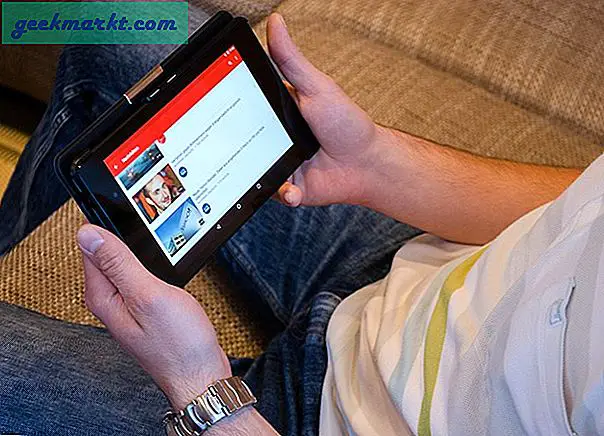Noen ganger er mobile nettsteder bedre enn de desktop-enhetene, så det er fornuftig å bruke dem. Noen ganger er mobile nettsteder ikke så gode, enten i design, layout eller funksjoner. YouTube er en av sistnevnte. I dag skal jeg dekke hvordan du kan se YouTube-skrivebordssiden fra telefonen din. Jeg vil også vise deg hvordan du får tilgang til et hvilket som helst skrivebordsside fra telefonen din også.
Før responsiv webdesign var en ting, ville webmastere ha en stasjonær versjon og en mobilversjon av et nettsted. Skrivebordssiden ville være alle synge og alt dansende og det mobile stedet ville være veldig enkelt og bare omfatte det aller grunnleggende. Heldigvis har det gått videre, og vi får nå svært like opplevelser, uavhengig av hvilken enhet vi bruker.
Ifølge Statista var 52, 64% av all internettrafikk fra mobil i 2017. Det betyr at nettsteder må ha mobile brukere i tankene når de utvikler nye funksjoner. Selv om de ikke gjør det, kan du bruke teknikkene her for å få tilgang til den fullstendige desktopopplevelsen uansett hvilken enhet du bruker.
Mens jeg refererer til Android-telefoner og iPhones, vil de samme teknikkene også fungere på tabletter.
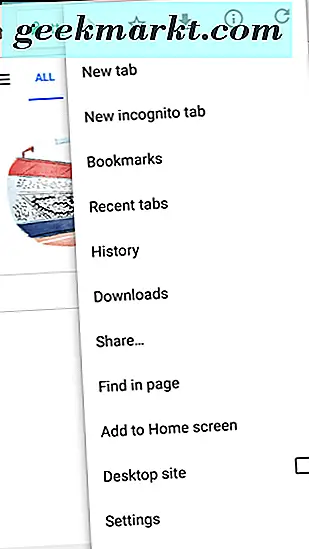
Se YouTube-skrivebordssiden fra Android-telefonen din
YouTube oppdager nettlesertypen din når du besøker og bestemmer hvilken versjon av nettstedet som skal vises. Den mobile versjonen av YouTube er fortsatt ganske bra om du bruker appen eller Chrome for å komme dit. Det som ikke er så bra er navigering. Med millioner av videoer å se på, er det vanskeligere å finne dem på mobil enn det burde være, og det er en god grunn til å bruke skrivebordssiden.
- Åpne Chrome på Android-enheten din.
- Velg trepunktsmenyikonet øverst til høyre.
- Merk av i boksen ved siden av skrivebordssiden.
- Naviger til youtube.com.
Du bør nå se skrivebordssiden, men i miniatyr. Du bør også kunne få tilgang til alle navigasjonsfunksjonene, se favorittene dine og alle de gode greiene. Den samme prosessen fungerer også på andre mobile nettlesere.
Se et hvilket som helst skrivebordsside fra din Android-telefon
Ovennevnte prosess vil fungere med ethvert nettsted du velger å besøke. Du kan også gjøre det samme valget med andre mobile nettlesere. I Firefox velger du menyen og 'Request desktop site'. I Opera åpner du menyen, Innstillinger og brukeragent og deretter bytter fra mobil til skrivebord.
Hvis du bruker en annen nettleser, er det sjanse for at det vil ha samme type alternativ. Som de fleste er basert på Chrom, vil de trolig være lik Chrome.
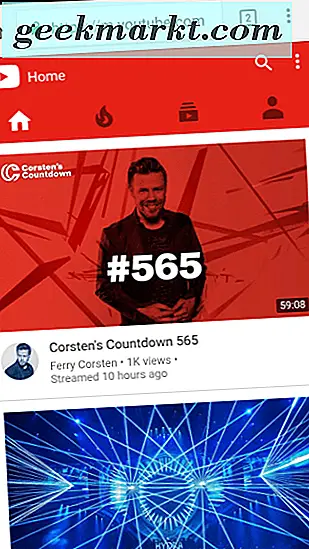
Se YouTube-skrivebordssiden fra iPhone
iPhone og iOS-brukere opplever det samme. Mobile Safari gjør en ganske god jobb med å gjengi mobile nettsteder, men det er ikke alltid den opplevelsen vi ønsker. På samme måte som Android, er det en måte å vise YouTube-skrivebordssiden fra iPhone ved hjelp av Safari.
Avhengig av hvordan du har konfigurert telefonen, må du kanskje aktivere JavaScript først.
- Naviger til Innstillinger på iPhone.
- Velg Safari og deretter Avansert.
- Bytt JavaScript til På.
Bruk nå Safari til å få tilgang til YouTube.
- Åpne Safari som normalt og naviger til youtube.com.
- Velg menyikonet øverst til venstre og velg Skrivebord.
Hvis du bruker iOS 11, kan du også velge Del i Safari og deretter velge Request Desktop Site. Uansett bør du nå se desktopversjonen i stedet for den mobile versjonen av YouTube.
Se et hvilket som helst skrivebordsside fra iPhone
Som med Android, kan du gjenta prosessen ovenfor på nesten hvilken som helst nettside du velger å besøke. Hvis du bruker Chrome til iOS eller en annen nettleser i stedet for Safari, kan du også be om skrivebordets nettside.
- Åpne Chrome på iPhone.
- Velg trepunktsmenyikonet øverst til høyre.
- Merk av i boksen ved siden av skrivebordssiden.
- Naviger til nettstedet ditt som normalt.
Det samme gjelder Opera Mini, Dolphin, Firefox Focus eller noen av alternativene du kanskje har installert. Alle vil ha lignende alternativer for å velge skrivebordssiden fra menyen.
Teorien bak å tilby et mobilt nettsted over et skrivebord er lyd. De vil bli strømlinjeformet og paret tilbake for å brenne mindre data og vil lastes mye raskere. De bør også optimaliseres for mindre skjermer. Det er greit hvis nettstedet ikke forstyrrer nettleseropplevelsen, og gir mobile brukere så nær skrivebordet som mulig. Men det er ikke alltid tilfelle.
I YouTube-saken er det bare ikke nok skjermeiendom til å etterligne skrivebordet-opplevelsen på en måte som fungerer godt nok til å tilfredsstille Google. Brukere derimot har andre ideer.